windows10系统硬件突然无法使用的方法?
我们在操作windows10系统电脑的时候,常常会遇到windows10系统硬件突然无法使用的问题。那么出现windows10系统硬件突然无法使用的问题该怎么解决呢?很多对电脑不太熟悉的小伙伴不知道windows10系统硬件突然无法使用到底该如何解决?其实只需要1、首先在windows10桌面的“此电脑”上单击鼠标右键,然后点击打开“属性”;(查看windows10启动需要打开设备管理器,大家也可以使用win+x,然后再打开设备管理器) 2、然后点击左侧的“设备管理器”进入;就可以了。下面小编就给小伙伴们分享一下windows10系统硬件突然无法使用具体的解决方法:
方法一:设备管理器
1、首先在windows10桌面的“此电脑”上单击鼠标右键,然后点击打开“属性”;(查看windows10启动需要打开设备管理器,大家也可以使用win+x,然后再打开设备管理器)
2、然后点击左侧的“设备管理器”进入;
3、打开设备管理器后,就可以看到所有的设备了,然后注意看一下所有设备的运行状态(是否有感叹号或者问号、叉号);
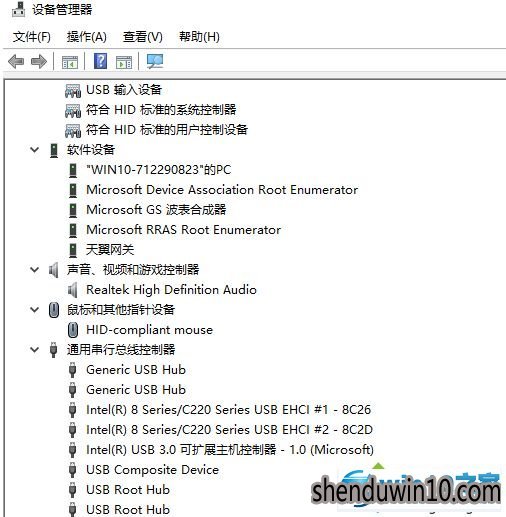
如果某个设备上有黄色感叹号或者叉号,那就说明该硬件驱动不正常。
在这里主要展开看看:图像设备(摄像头)、网络适配器(网卡)、显示适配器(显卡)、音频输入和输出(声卡)等硬件驱动是否正常,没有感叹号,则说明驱动是没有问题的。
方法二:驱动人生
1、打开驱动人生的主界面,先做个驱动体检查看电脑驱动的实时状态,了解有哪些驱动需要被修复(升级请谨慎,为避免兼容问题出现,建议不升级驱动)。
2、如果发现有些驱动有问题,可以在“驱动管理”界面卸载该驱动,并安装新的驱动。

注:windows10系统中基本很少驱动需要安装(主要还是兼容问题,显卡驱动如果安装后出现卡死开机黑屏等问题,可以再安全模式下卸载显卡驱动)
电脑硬件驱动无外乎就是显卡、声卡、有线网卡、无线网卡、UsB设备还有主板驱动,以上驱动正常安装,电脑基本不会出现什么问题。
上述和大家分享windows10硬件突然无法使用的解决方法,以后大家也知道该怎么去解决了,
上述给大家介绍的就是windows10系统硬件突然无法使用的方法咯,老铁们是否都学会了呢?
- 专题推荐
- 深度技术系统推荐
- 1深度技术Ghost Win10 X32增强修正版2017V01(绝对激活)
- 2深度技术 Ghost Win10 x86 装机版 2016年05月
- 3深度技术Ghost Win10 x64位 完美纯净版2019年05月(无需激活)
- 4深度技术 Ghost Win10 32位 装机版 V2016.09(免激活)
- 5萝卜家园Windows11 体验装机版64位 2021.09
- 6深度技术Ghost Win10 x64位 多驱动纯净版2019V08(绝对激活)
- 7深度技术Ghost Win10 x64位 特别纯净版v2018.01(绝对激活)
- 8深度技术Ghost Win10 X32位 完美装机版2017.09月(免激活)
- 9深度技术Ghost Win10 X64 精选纯净版2021v03(激活版)
- 10深度技术Ghost Win10 (64位) 经典装机版V2017.07月(免激活)
- 深度技术系统教程推荐

